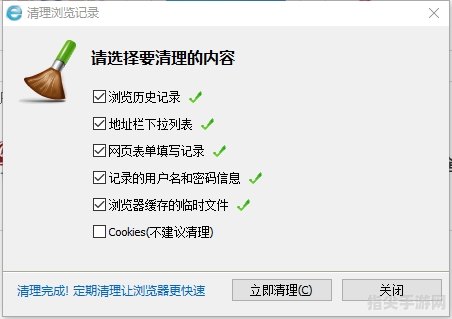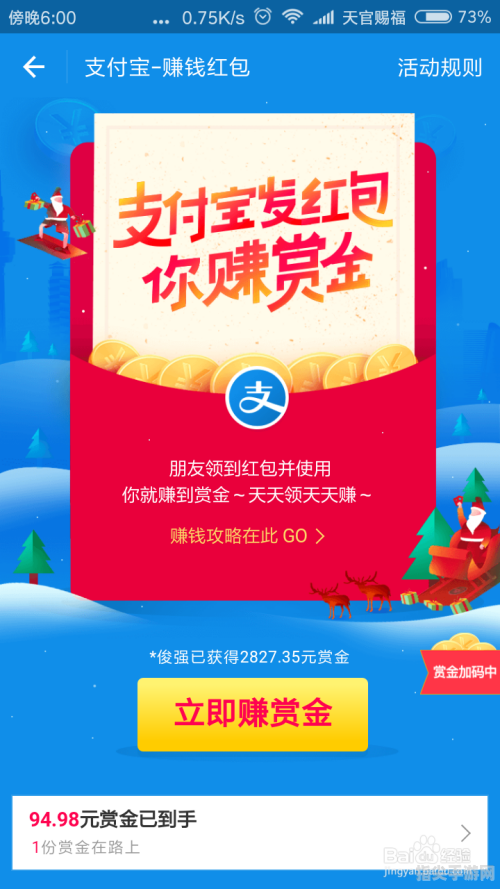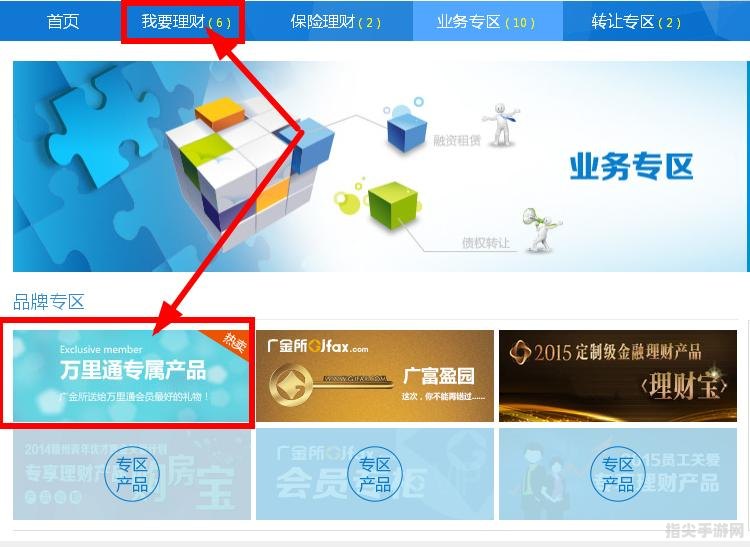彻底卸载光速浏览器的详细步骤与操作指南
在数字化时代,浏览器作为我们接入互联网的主要工具之一,其性能与用户体验至关重要,有时我们可能因为各种原因需要卸载或更换浏览器,本篇文章将为大家提供一份详尽的手把手教程,指导大家如何彻底删除光速浏览器,确保卸载过程干净利落,不留任何残余。
第一步:关闭光速浏览器及相关进程
在开始卸载之前,请确保关闭所有正在运行的光速浏览器窗口和标签页,为了防止卸载过程中出现意外,建议通过任务管理器结束所有与光速浏览器相关的后台进程。
1、右键点击任务栏空白处,选择“任务管理器”或按下Ctrl + Shift + Esc组合键快速打开任务管理器。
2、在“进程”选项卡下,仔细查找与光速浏览器相关的进程(如光速浏览器的进程名可能是“LightSpeedBrowser.exe”或类似名称)。
3、选中相关进程,点击右下角的“结束任务”按钮。
第二步:通过控制面板卸载光速浏览器
接下来,我们将通过控制面板来卸载光速浏览器,请根据您使用的操作系统版本,选择相应的操作步骤。
对于Windows 10/11用户:
1、按下Win + I组合键打开“设置”应用。
2、点击“应用”或“应用和功能”(取决于您的系统版本)。
3、在应用列表中,找到“光速浏览器”或类似的条目。
4、点击该条目,然后选择“卸载”按钮。
5、按照屏幕上的提示完成卸载过程。
对于Windows 7/8用户:
1、点击“开始”按钮,在搜索栏中输入“控制面板”并打开它。
2、将“查看方式”更改为“类别”,然后点击“卸载程序”。
3、在程序列表中,找到并选中“光速浏览器”或类似的条目。
4、点击顶部的“卸载/更改”按钮。
5、按照卸载向导的指示完成操作。
第三步:清理残留文件和注册表项
有时,即使通过控制面板卸载了程序,仍可能留下一些残留文件和注册表项,为了确保彻底删除光速浏览器,我们需要手动清理这些残留物。
清理残留文件:
1、按下Win + E组合键打开文件资源管理器。
2、导航至以下目录,并删除与光速浏览器相关的文件夹(如果存在):
C:\Program Files\LightSpeedBrowser C:\Program Files (x86)\LightSpeedBrowser C:\Users\[您的用户名]\AppData\Local\LightSpeedBrowser C:\Users\[您的用户名]\AppData\Roaming\LightSpeedBrowser
注意:请确保在删除任何文件或文件夹之前,您已经确认它们确实与光速浏览器相关,并且您不需要这些数据。
清理注册表项:
警告:错误地修改注册表可能导致严重问题,因此请确保您仔细按照以下步骤操作,建议在操作之前先备份注册表。
1、按下Win + R组合键,输入“regedit”并回车,打开注册表编辑器。
2、在注册表编辑器中,导航至以下键,并查找与光速浏览器相关的子键或值:
HKEY_CURRENT_USER\Software\LightSpeedBrowser HKEY_LOCAL_MACHINE\Software\LightSpeedBrowser HKEY_LOCAL_MACHINE\SOFTWARE\WOW6432Node\LightSpeedBrowser
3、右键点击找到的每个相关项,选择“删除”。
4、关闭注册表编辑器。
第四步:重启计算机
完成上述步骤后,建议重启计算机,以确保所有更改都已生效,并且没有残留的进程或服务在运行。
结语
通过以上步骤,您应该已经成功彻底卸载了光速浏览器,请记住,在卸载任何软件时,都要小心谨慎,确保不会误删系统文件或重要数据,如果您在卸载过程中遇到任何问题,建议查阅相关软件的官方文档或寻求专业人士的帮助。
热门资讯
- 12-13奥拉星邀请码:探索星际奥秘,开启全新冒险
- 12-13csol异乱之战:探索混沌的世界,体验刺激的战斗
- 12-13诺克萨斯之手:战略与荣耀的交织
- 12-13英雄联盟网名:游戏中的个性与荣耀
- 12-13秦时明月盖聂图片 秦时明月:盖聂角色深度解析
- 12-13刀剑封魔录外传:封魔之旅的续篇
- 12-13龙之谷跳房子:探索、挑战与乐趣的完美结合
- 12-13冰封王座升级全解析:新特性与战略变化
精彩专题
热门排行